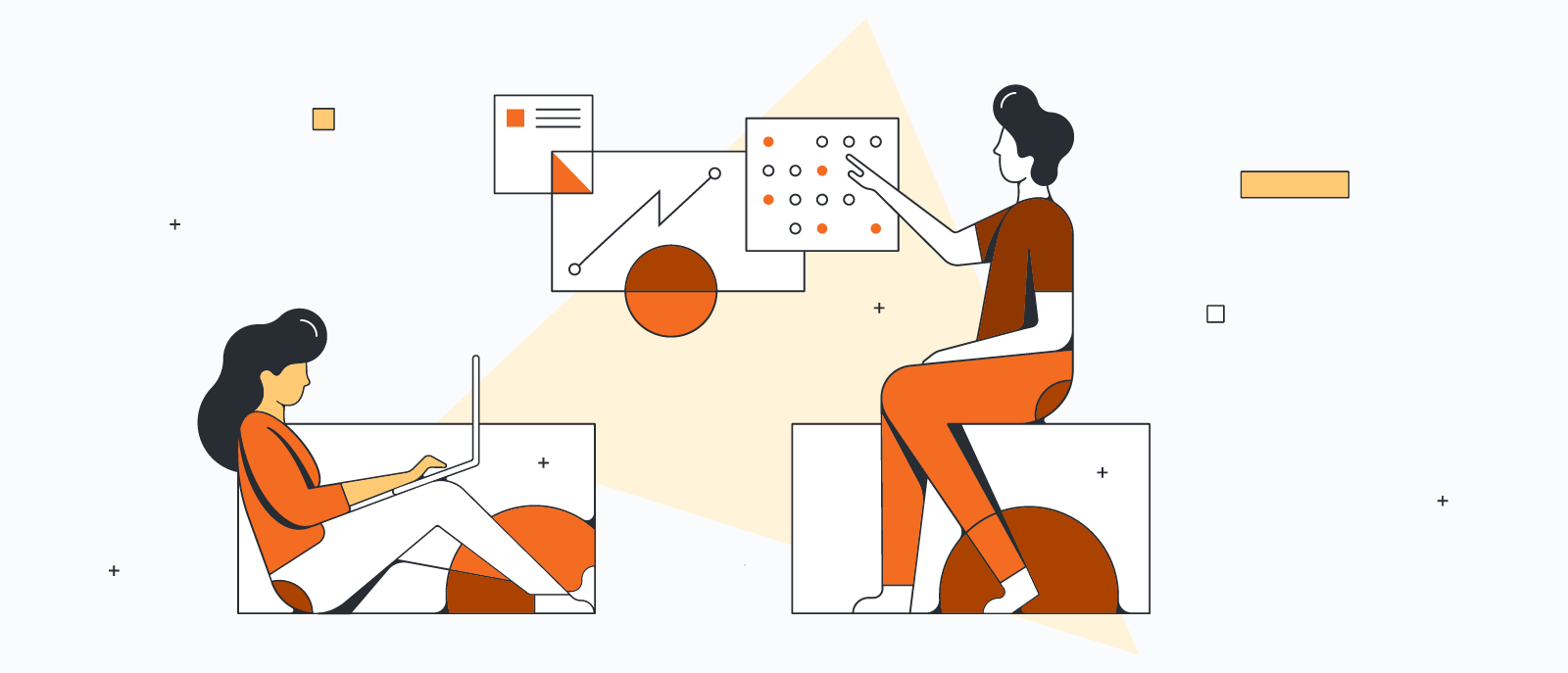
Gantt chart maken? Probeer ook eens deze 7 alternatieven
Leestijd: ongeveer 6 min
Onderwerpen:
7 alternatieven voor Gantt-diagrammen
Projectmanagers gebruiken vaak Gantt-diagrammen om projectplanningen bij te houden en de afhankelijkheden tussen taken weer te geven.Er wordt gezegd dat Gantt charts onmisbaar zijn bij projectmanagement, en sommige bedrijven geven duizenden dollars uit aan dure Gantt chart software.
Maar Gantt-diagrammen kennen ook een reeks cruciale gebreken. Daarom gaan veel managers op zoek naar alternatieve tools. Lees meer over de nadelen van Gantt-diagrammen en de beste alternatieven om bij je volgende project uit te proberen.
Gantt-diagrammen bij projectmanagement: wat is een Gantt chart?
Gantt-diagrammen, ontwikkeld door Henry Gantt in 1915, zijn een soort staafdiagram waarin taken in de loop van de tijd worden weergegeven om de planning van het project te illustreren. Gantt-diagrammen worden vaak gebruikt om taakafhankelijkheden te markeren, om het project op schema te houden.
Maar dat is makkelijker gezegd dan gedaan - en Gantt-diagrammen kennen ook grote nadelen.
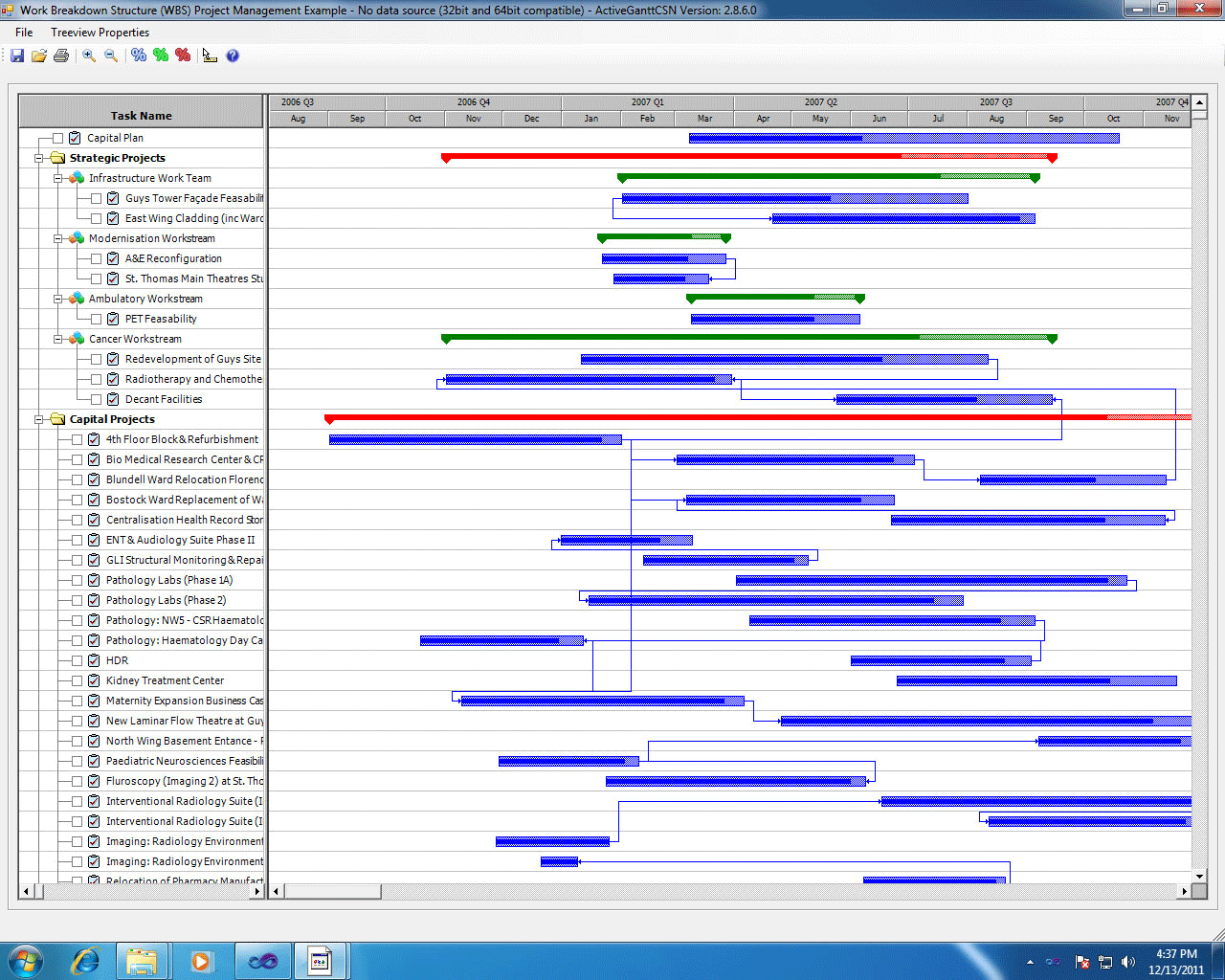
Gantt chart voorbeeld
Nadelen van Gantt-diagrammen
- Gantt-diagrammen zijn rommelig en moeilijk te begrijpen. Nadat je de afhankelijkheden, middelen, mijlpalen en deadlines hebt toegevoegd, worden Gantt-diagrammen nogal ingewikkeld. Het is vaak moeilijk voor stakeholders om je diagram te lezen zonder dat ze er hoofdpijn van krijgen.
- Gantt-diagrammen zijn niet flexibel. In het tijdperk van agile projectmanagement heeft het weinig zin om een diagram te gebruiken dat nauwkeurig vooraf gepland moet worden, als je plannen later waarschijnlijk gaan wijzigen.
- Het bijwerken van Gantt charts is veel werk. Dit hangt ook samen met nadeel nummer 2. Op het moment dat je plannen veranderen, kost het bijwerken van je Gantt-diagram veel tijd en schiet er dan bij in. Om deze reden zijn Gantt-diagrammen vaak verouderd en staan ze effectieve teamcommunicatie in de weg.
- Gantt-diagrammen betekenen vaak dat je dure software moet aanschaffen. Als je projectmanagementsoftware koopt en deze alleen gebruikt om Gantt-diagrammen te maken, kun je veel tijd en geld besparen door je te verdiepen in alternatieven voor Gantt-diagrammen.
- Gantt-diagrammen zijn moeilijk om samen op te zetten, te delen en af te drukken. Bij de meeste projectmanagementsoftware is het moeilijk, zo niet onmogelijk, om samen te werken aan Gantt-diagrammen. En als je ze eenmaal hebt gemaakt, zijn ze moeilijk af te drukken en te delen.
Alternatief voor Gantt diagram bij projectmanagement
Als je jezelf instemmend ziet knikken bij bovenstaande tekst, is het tijd om alternatieven voor Gantt-diagrammen te proberen.
Om je op weg te helpen, wordt bij elk van deze opties een sjabloon geleverd dat je in Lucidchart kunt gebruiken. In onze webgebaseerde visuele werkruimte kun je eenvoudig professionele diagrammen opzetten en delen met je team, zodat jullie in real time samen kunnen werken.
Gantt chart maken? Check deze 7 alternatieven!
1. Tijdlijnen voor projectplanning
Tijdlijnen voor projectplanning tonen gebeurtenissen in chronologische volgorde, zonder alle details die een Gantt-diagram zo complex maken. Ze lenen zich voor gesprekken op hoofdlijnen met stakeholders die niet overweldigd hoeven te worden door teamopdrachten, beperkende middelen en afhankelijkheidsrelaties.
Probeer deze tijdlijnsjabloon voor projectmanagement eens in Lucidchart. De sjabloon is niet moeilijk te begrijpen en kan snel worden gewijzigd op het moment dat je plannen veranderen. Pas eenvoudig de start- en einddatums aan in het menu met geavanceerde vormen en versleep vervolgens projectblokken en mijlpalen om de gewijzigde deadlines weer te geven.
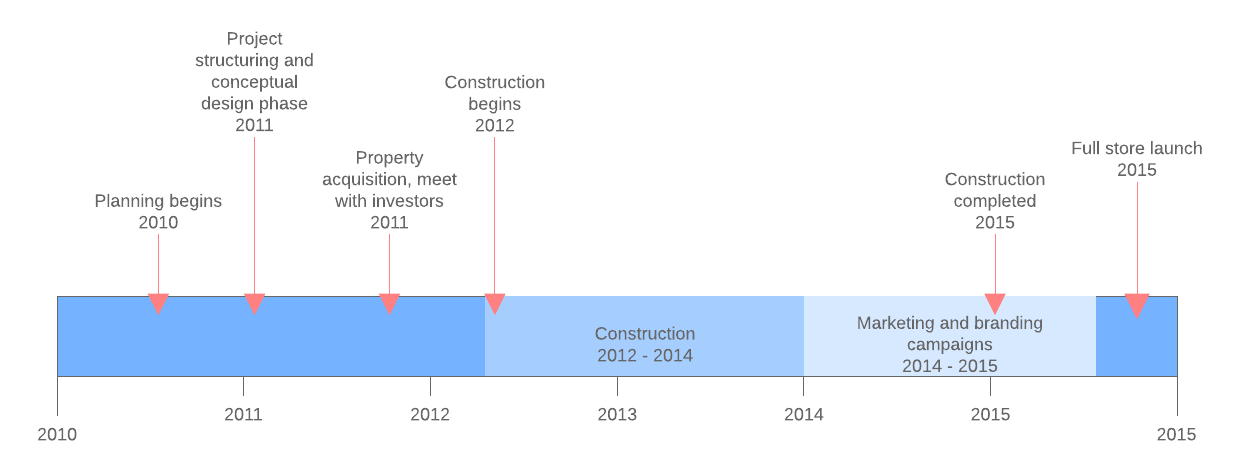
2. Projectnetwerkdiagram
Een andere optie is een projectnetwerkdiagram. Projectnetwerkdiagrammen zijn een alternatief voor Gantt-diagrammen en worden gebruikt om de reikwijdte en het kritieke pad van je project te bepalen. Het kritieke pad is het langste pad in je diagram, dat je gebruikt om mee te kunnen bepalen hoe lang het project zal duren. Met projectnetwerkdiagrammen kun je afhankelijkheidsrelaties en details zoals een taak-id en toegewezen middelen bijhouden.
Sommige managers werken niet graag met netwerkdiagrammen, omdat ze niet graag vakken en pijlen herschikken op het moment dat er plannen veranderen. Met Lucidchart kun je je diagrammen echter delen met je hele team, zodat ze het originele document onmiddellijk zelf kunnen bijwerken in plaats van jou revisies te sturen die op de grote stapel in je Postvak In terechtkomen. Je wordt niet meer overladen met papierwerk en hoeft ook niet in te leveren op de flexibiliteit van je programma als je kiest voor projectnetwerkdiagrammen als alternatief voor je Gantt-diagram.
Projectnetwerkdiagrammen worden vaak PERT-diagrammen genoemd, omdat ze worden gebruikt met de Program Evaluation & Review Technique. Bekijk hoe PERT-diagrammen zich verhouden tot Gantt-diagrammen op het gebied van projectmanagement.
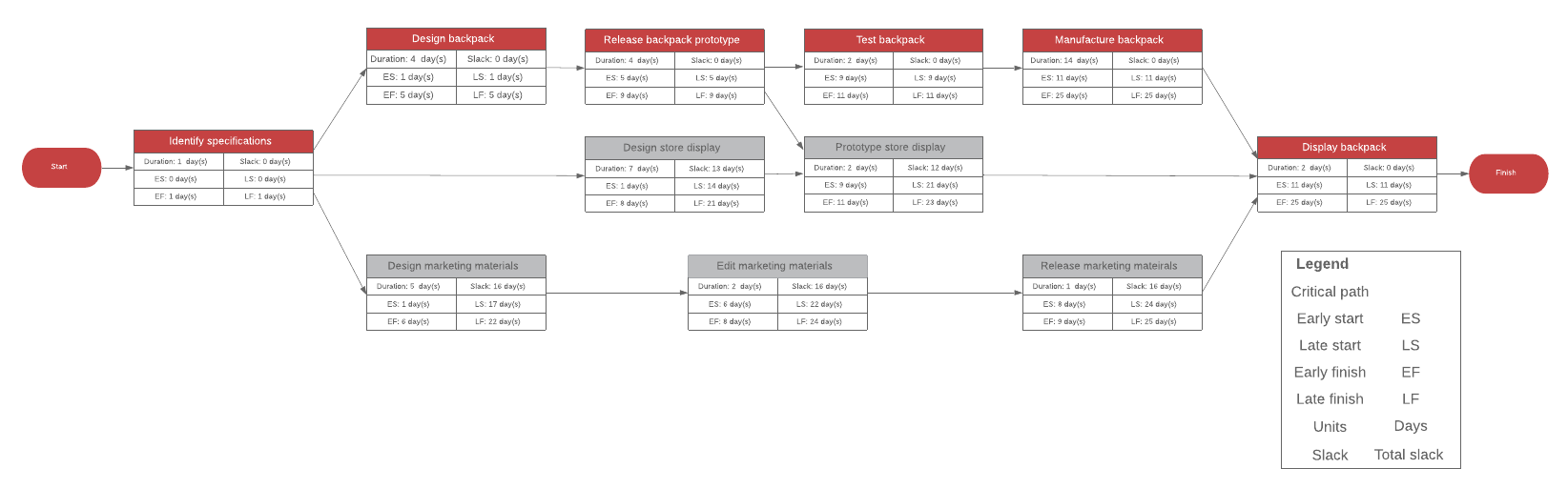
3. Kanbanbord
Het Kanbanbord is een optimale oplossing voor teams met een flexibele workflow. Net als Gantt-diagrammen zorgen ze ervoor dat je de voortgang van taken van begin tot eind bij kunt houden. Dankzij de visuele eenvoud, waarbij kaartjes moeten worden verplaatst, zijn Kanbanborden echter heel begrijpelijk en doeltreffend voor communicatie met collega's.
Kanbanborden kunnen fysiek of virtueel worden gemaakt. Virtuele borden zijn optimaal voor teams die niet op dezelfde locatie werken. In Lucidchart kun je zelfs samen je sprintplanning uitvoeren, aangezien meerdere editors in real time kaarten aan je whiteboard kunnen toevoegen. Werk met verschillende kleuren om aanvullende informatie over te brengen, zoals het projecttype.
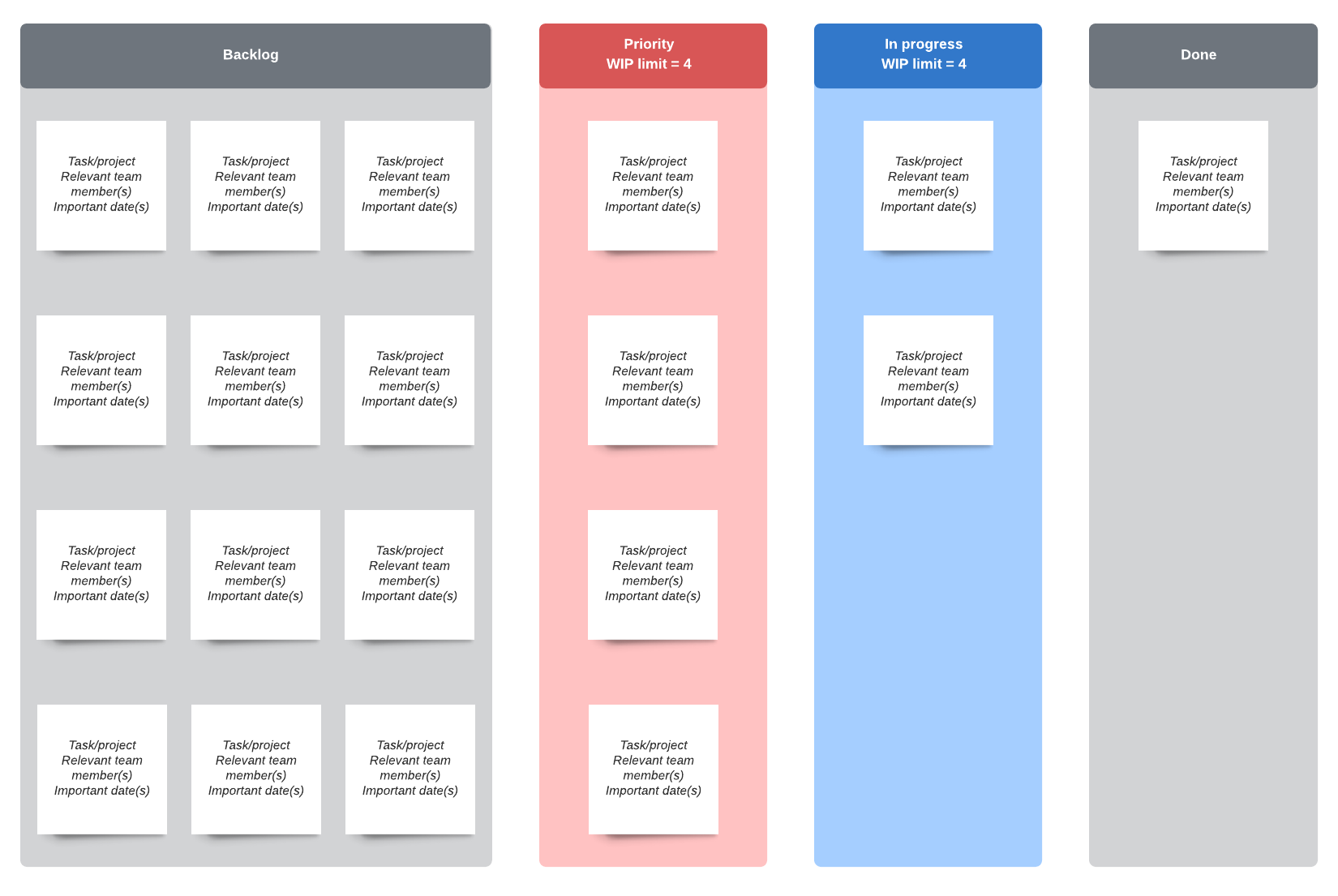
4. Scrum board
Net als bij een Kanbanbord organiseert een scrum board projecten chronologisch aan de hand van sprints. De indeling is heel flexibel en kan eenvoudig worden aangepast. Scrum boards zijn gesegmenteerd in horizontale of verticale banen die worden gebruikt om taken bij te houden die in elke sprint moeten worden voltooid. De typische banen zijn 'To-do', 'In uitvoering', 'Test' en 'Klaar'. Voeg taken toe of verwijder ze om het bord aan te passen aan de sprinttijdlijn.
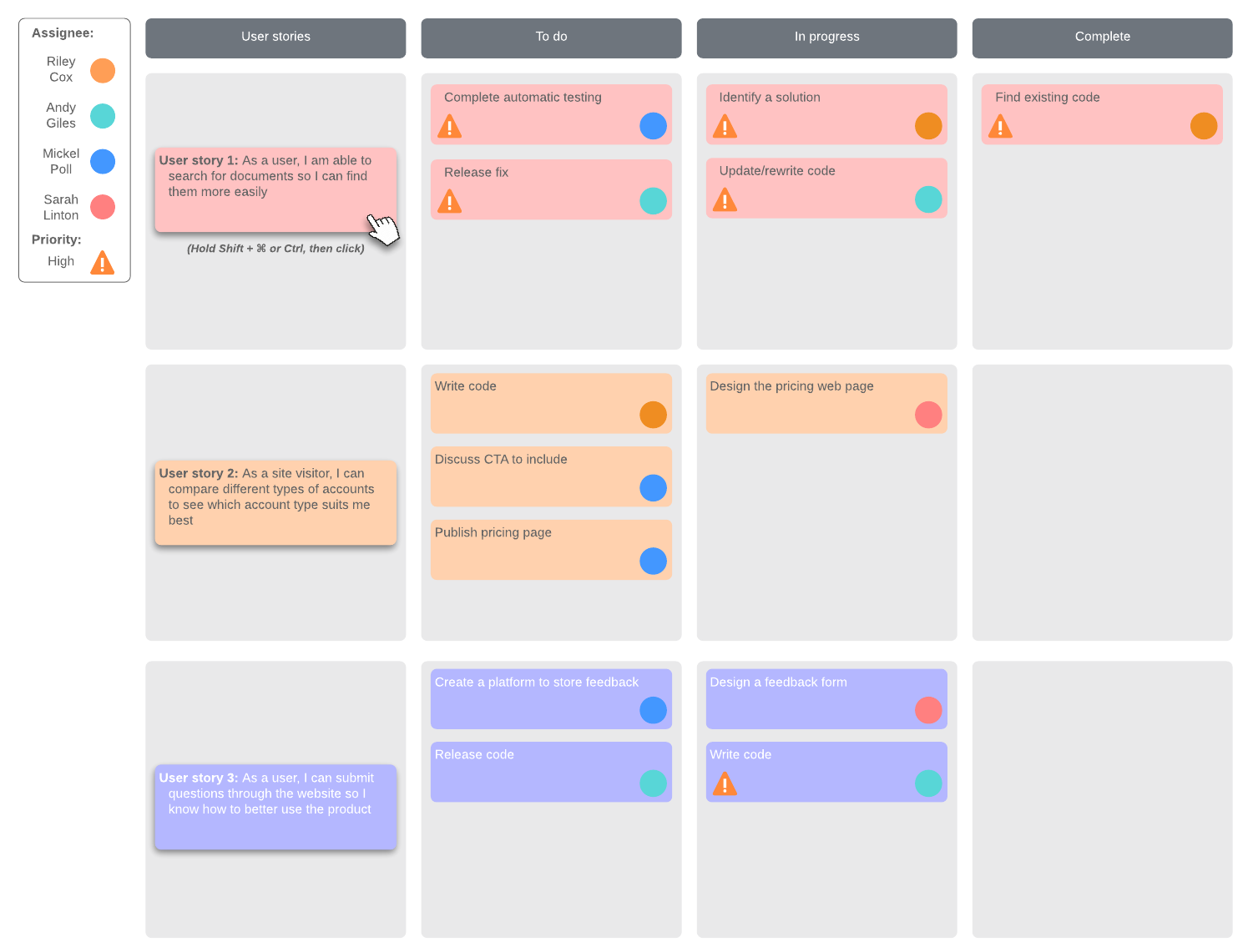
5. Functieoverschrijdend stroomdiagram
Functieoverschrijdende stroomdiagrammen gebruiken zwembanen om verantwoordelijkheden tussen verschillende teams of groepen af te bakenen. Ze houden afhankelijkheden en de overdracht van informatie of producten van het ene naar het andere team bij. Daarom zijn ze een geweldig alternatief voor een Gantt-diagram wanneer je met meerdere teams aan een groot project werkt.
Je kunt details toevoegen aan een functieoverschrijdend stroomdiagram door horizontale en verticale zwembanen over elkaar heen te leggen. Op de ene as kunnen teams worden weergegeven, terwijl op de andere de tijd wordt weergegeven, zoals in het onderstaande voorbeeld. Zodra je klaar bent met het opzetten van je stroomdiagram in Lucidchart, stel je één enkele bron van waarheid voor je project vast door deze te delen met alle betrokken teams en stakeholders. Je kunt zelfs bepalen wie je diagram kan bewerken, bekijken en er op kan reageren.
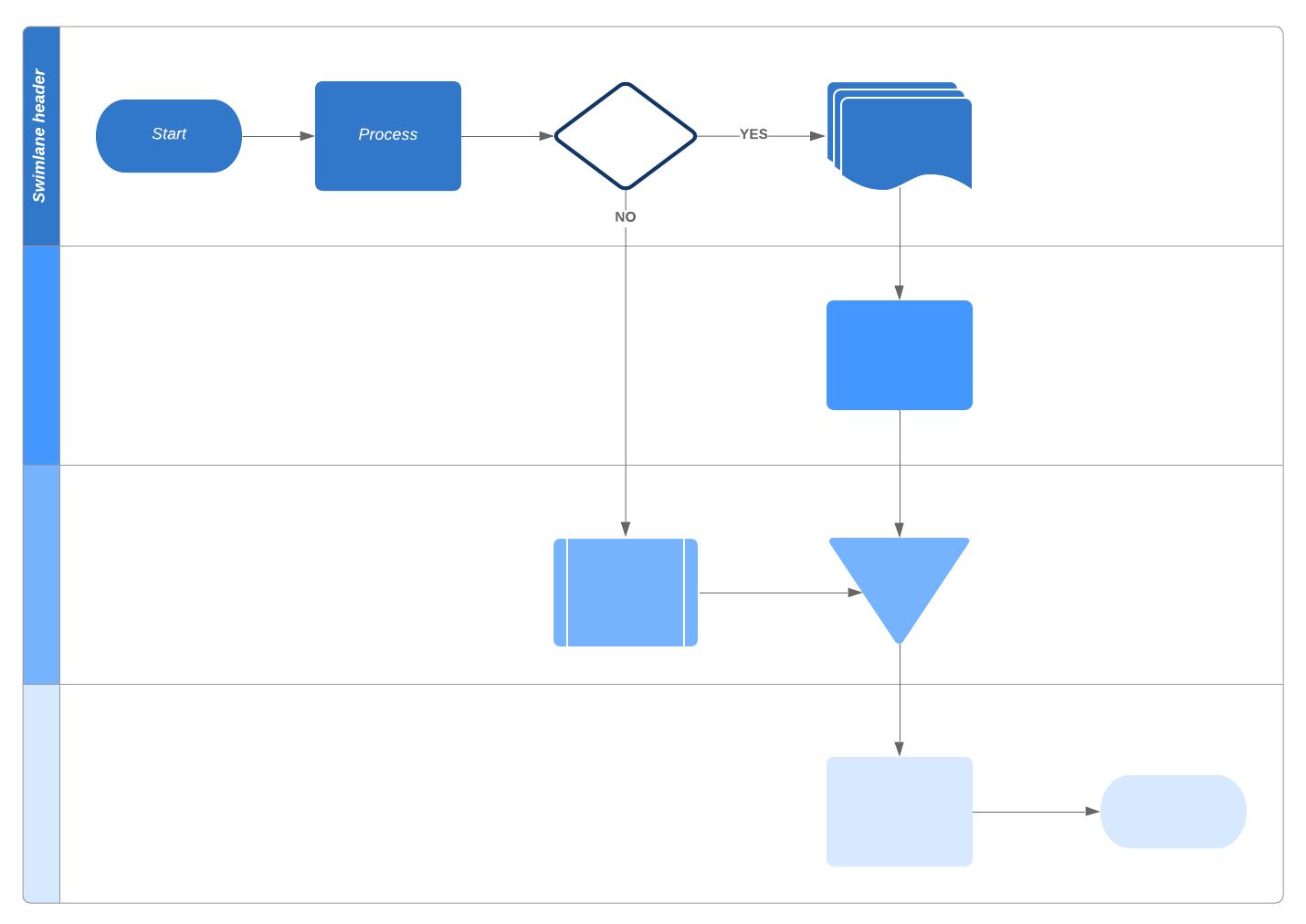
6. Checklist
Eenvoudiger dan een lijstje wordt het niet. We gebruiken allemaal lijstjes om thuis of op kantoor productiever te zijn. Waarom zou je ze niet gebruiken voor je hele team? Je kunt een lijstje op zichzelf gebruiken of aan een projectnetwerkdiagram koppelen om een overzicht op hoofdlijnen te combineren met specifieke actiepunten.
Als je met je checklist net een beetje meer wilt bereiken, kun je dynamische vormen in Lucidchart opnemen om in één oogopslag bij te kunnen houden hoeveel taken zijn voltooid.
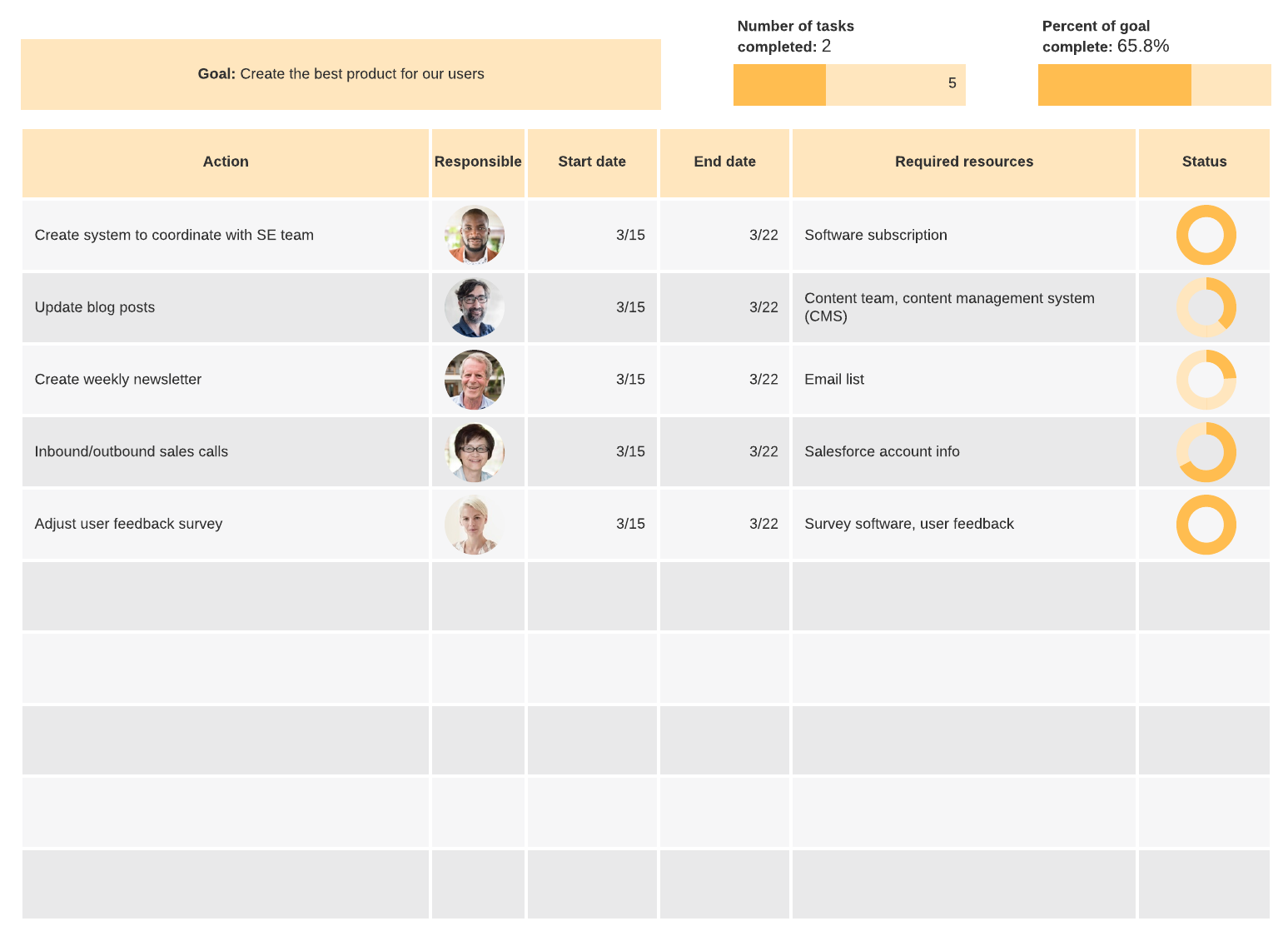
7. Eenvoudig Gantt-diagram
Als je alleen nog twijfelt of je een Gantt-diagram wilt gebruiken vanwege de complexiteit ervan, kan een eenvoudig Gantt-diagram je over de streep trekken. Bekijk de aangepaste versie in Lucidchart.
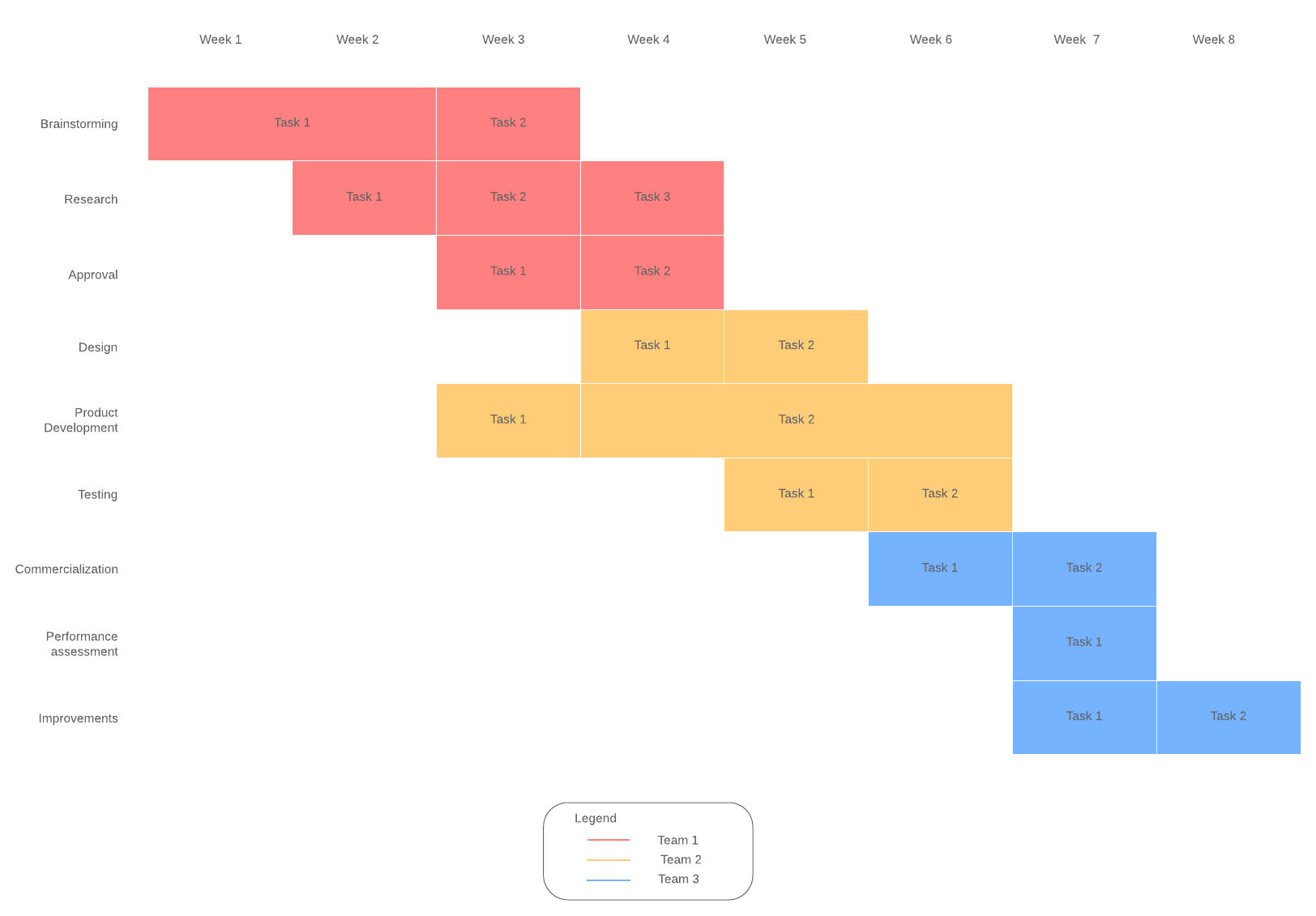
Gantt-diagrammen kunnen moeilijk te begrijpen en bij te houden zijn. Ook kunnen ze effectieve communicatie met je teamleden of flexibiliteit in de weg staan. Probeer een van deze alternatieven voor Gantt-diagrammen door op de bovenstaande sjabloon te klikken.
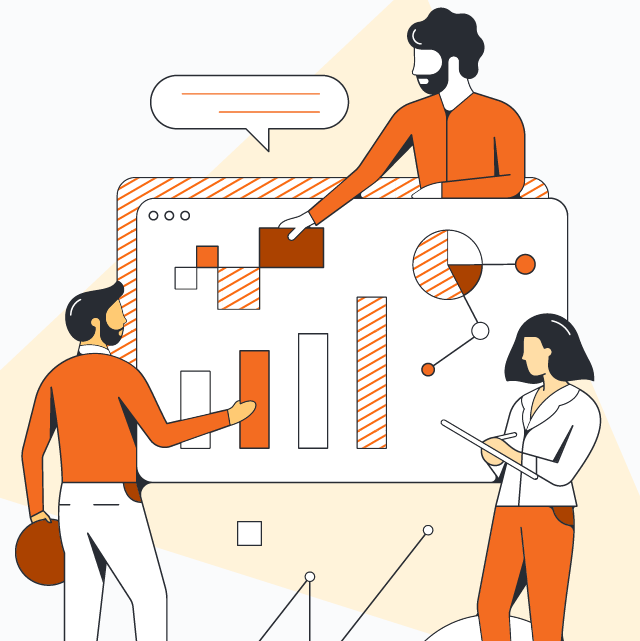
Visualiseer afhankelijkheden en houd projecten op schema als je je aanmeldt voor Lucidchart.
Meld je nu aanOver Lucidchart
Lucidchart, een slimme diagramapplicatie in de cloud, is een kernonderdeel van Lucid Software's pakket voor visuele samenwerking. Met deze intuïtieve cloudgebaseerde oplossing kunnen teams in realtime samenwerken om flowcharts, mockups, UML-diagrammen, kaarten van customer journeys en meer te maken. Lucidchart stuwt teams vooruit om sneller aan de toekomst te bouwen. Lucid is trots op zijn diensten aan belangrijke bedrijven over de hele wereld, waaronder klanten als Google, GE en NBC Universal, en 99% van de Fortune 500. Lucid werkt samen met brancheleiders, waaronder Google, Atlassian en Microsoft. Sinds de oprichting heeft Lucid talrijke onderscheidingen ontvangen voor zijn producten, bedrijfsvoering en werkcultuur. Ga voor meer informatie naar lucidchart.com/nl.
Gerelateerde artikelen
Een Gantt-diagram in Excel maken
Ontdek twee manieren om een Gantt-diagram in Excel te maken met deze complete stapsgewijze instructies. Inclusief gratis Gantt chart in Excel sjablonen!
